-
win10的浏览器程序在哪?
- 2017-06-21 08:59:00 来源:windows10系统之家 作者:爱win10
win10的浏览器程序在哪?很多人都是刚更新windows10系统的,现在很多人都喜欢使用ie浏览器,但是不知道win10浏览器程序在哪里了,这让人头疼,正需要要用到的程序,却不知道在哪里,那么就让系统之家小编告诉大家win10的浏览器程序在哪吧,让你们一目了然。

1、桌面右击此电脑,选择【属性】

2、点击【控制面板主页】

3、点击【程序】

4、点击【启用或关闭windows功能】

5、在列表中勾选ie11浏览器,点击确定按钮

6、等待系统功能调用,启用成功后,点击重新启动计算机即可。
7、以上是找回ie,那ie从哪里打开呢,一个最简单的办法就是从Edge中打开。

综上所述,这就是win10的浏览器程序在哪的解决方法了,windows10系统新增加了很多功能,所以很多网友刚更新windows10系统,很多地方都不知道的。用起来也是比较别扭,那么就来看看系统之家小编这个文章讲述的方法吧,希望能帮到大家。win10系统ghost下载尽在系统之家官网。
上一篇:win10成为管理员设置方法介绍
下一篇:怎么自定义窗口颜色 win10
猜您喜欢
- win10电脑系统更新失败怎么办..2019-12-13
- 小编告诉你win10开机慢怎么解决..2017-11-13
- win10专业版永久激活码20222022-04-29
- 正版win10重装系统教程方法2023-02-06
- 小编告诉你360升级win10方法2017-07-28
- 详解win10教育版怎么改成专业版..2019-04-09
相关推荐
- win10主题更换不了怎么办图文教程.. 2020-09-18
- win10补丁无法卸载 2022-11-26
- win7旗舰版激活软件推荐 2022-07-15
- 小编告诉你win10专业版激活方法.. 2017-10-18
- win10小马激活工具怎么用 2022-03-02
- win10中文改英文版具体操作步骤.. 2017-06-21





 魔法猪一健重装系统win10
魔法猪一健重装系统win10
 装机吧重装系统win10
装机吧重装系统win10
 系统之家一键重装
系统之家一键重装
 小白重装win10
小白重装win10
 HP优盘启动盘格式化工具 v2.0.6.0 中文绿色版 (U盘启动格式化)
HP优盘启动盘格式化工具 v2.0.6.0 中文绿色版 (U盘启动格式化) 风林火山ghost win7 x64 旗舰版 v1701
风林火山ghost win7 x64 旗舰版 v1701 BluBox v5.2.1 免费安装版 (轻量级图片高压缩软件)
BluBox v5.2.1 免费安装版 (轻量级图片高压缩软件) 萝卜家园ghost win8 64位专业版下载v201809
萝卜家园ghost win8 64位专业版下载v201809 小白系统Ghost win8.1 32位纯净专业版下载 v1908
小白系统Ghost win8.1 32位纯净专业版下载 v1908 电脑公司ghost Win7 x64纯净版201509
电脑公司ghost Win7 x64纯净版201509 随便听听 1.3
随便听听 1.3 Connectify v
Connectify v AutoPlay Med
AutoPlay Med 魔法猪 ghost
魔法猪 ghost 小白系统win7
小白系统win7 BB浏览器 v2.
BB浏览器 v2. Windows 7永
Windows 7永 Basilisk浏览
Basilisk浏览 番茄花园 Gho
番茄花园 Gho windows7旗舰
windows7旗舰 火车票购票助
火车票购票助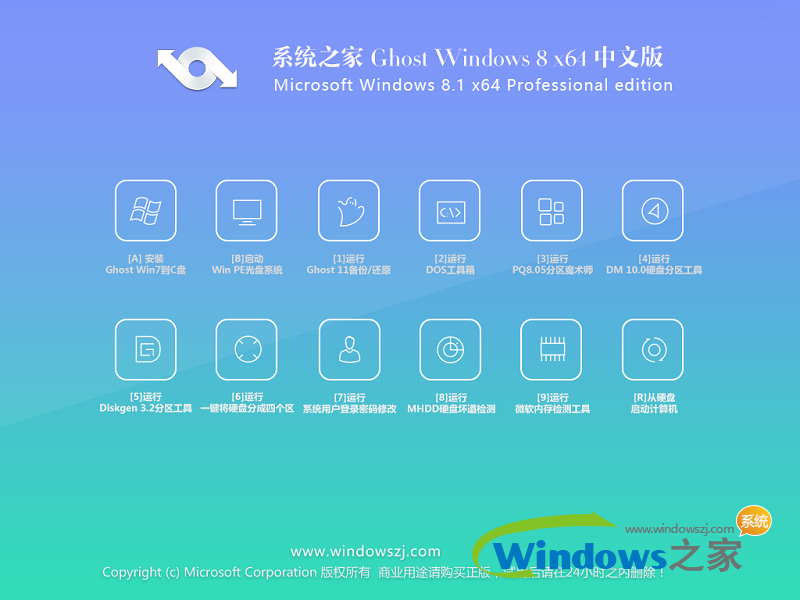 系统之家Ghos
系统之家Ghos 粤公网安备 44130202001061号
粤公网安备 44130202001061号